JMOL
Jmol merupakan aplikasi yang gartis, merupakan penampil strukutur
molekul tiga dimensi (molecule viewer) yang dapat digukan secara bebas
oleh siapapun yang menekuni bidang kimia dan biokimia. Aplikasi ini
merupakan cross-platform, yakni dapat berjalan di sistem operasi
Windows, Mac OS X, dan Linux / Unix. Fitur yang dimilikinya di antaranya
membaca berbagai jenis file dan output dari program kimia kuantum, dan
animasi file multi-frame.
Untuk memulai menggunakan Jmol pertama-tama tentu kita buka aplikasi
Jmol, diaman tampilan awal aplikasi ini adalah sebagai berikut :
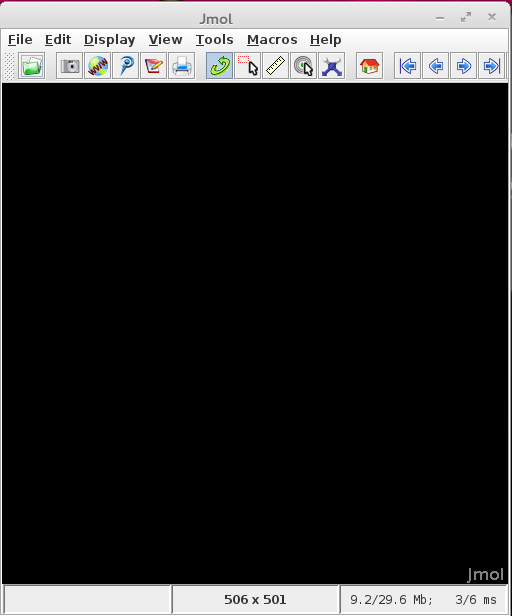
Pada tulisan kali ini, untuk memudahkan penjelasan tentang jmol, saya
akan memberikan contoh dengan membuat model struktur isobutanol.
Untuk pertamakali kliki ikon ‘open the model kit’ pada toolbar.
pertama-tama buatlah struktur molekul isobutana yang terdiri dari 4 atom
C, 3 rantai induk dan 1 cabang.
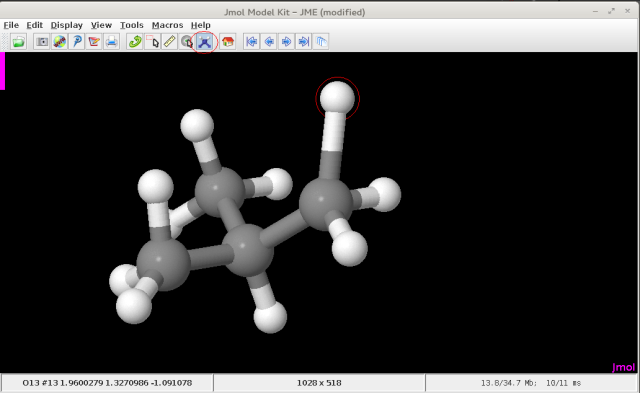
Buat gugus OH untuk membuat isobutanol dengan cara klik kanan rantai
atom C induk terakhir, gantilah atom C dengan atom O. klik pada atom C
tersebut dan tarik hingga muncul aatom H berwarna merah.
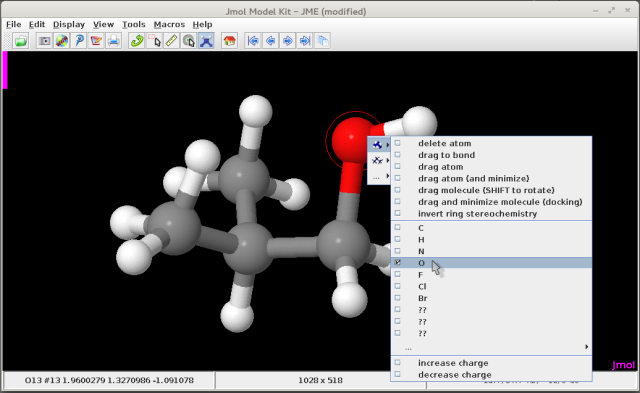
Kita juga dapat merubah warna background sesuai dengan warna yang kita
sukai dengan cara klik pada ikon Rotate Molecule, klik kanan pada
background, klik color, kemudian klik background dan pilih warna yang
anda inginkan.
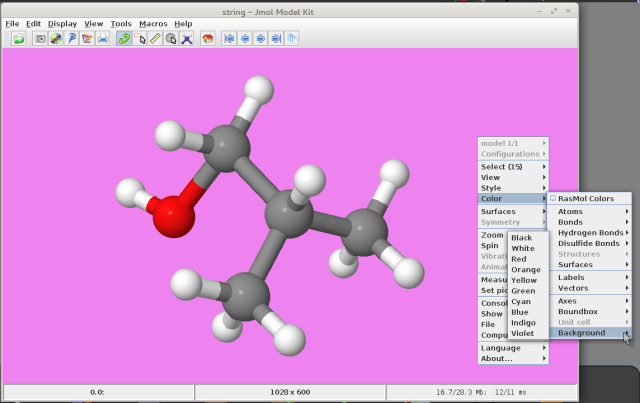
Selain itu dengan aplikasi Jmol kita juga dapat melihat molekul yang
kita buat dengan tampilan tertentu seperti tampilan Dot, tampilan Van
Der Waals dan tampilan lainnya dengan cara klik kanan, klik surface dan
sesuaikan tampilan dengan yang dikehendaki.
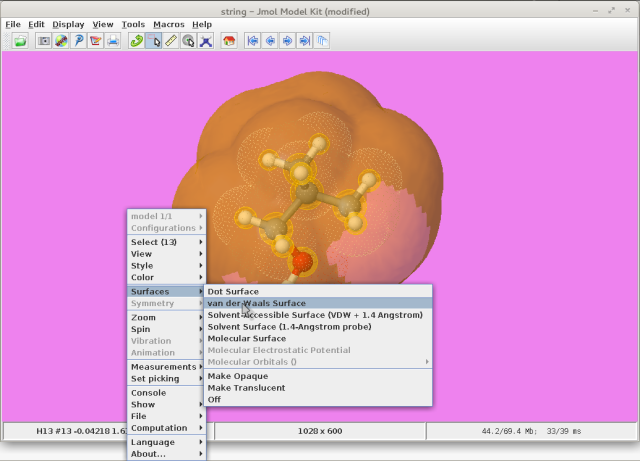
Anda juga dapat memberi nama pada gambar yang dibuat dengan cara klik
display-label dan pilih Name untuk menamai unsur tersebut. selain itu
kita juga dapat menamainya dengan nomer. Pada aplikasi ini juga dapat
menghitung jarak antar atom.
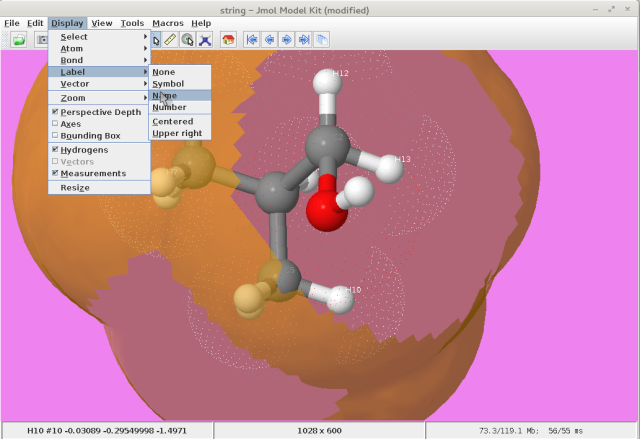
Anda juga dapat memutar gambar untuk mendapatkan sudut pengamatan
tertentu dengan cara klik kanan pada background lalu klik spin.
Semoga bermanfaat. Selamat Mencoba!






0 komentar:
Posting Komentar